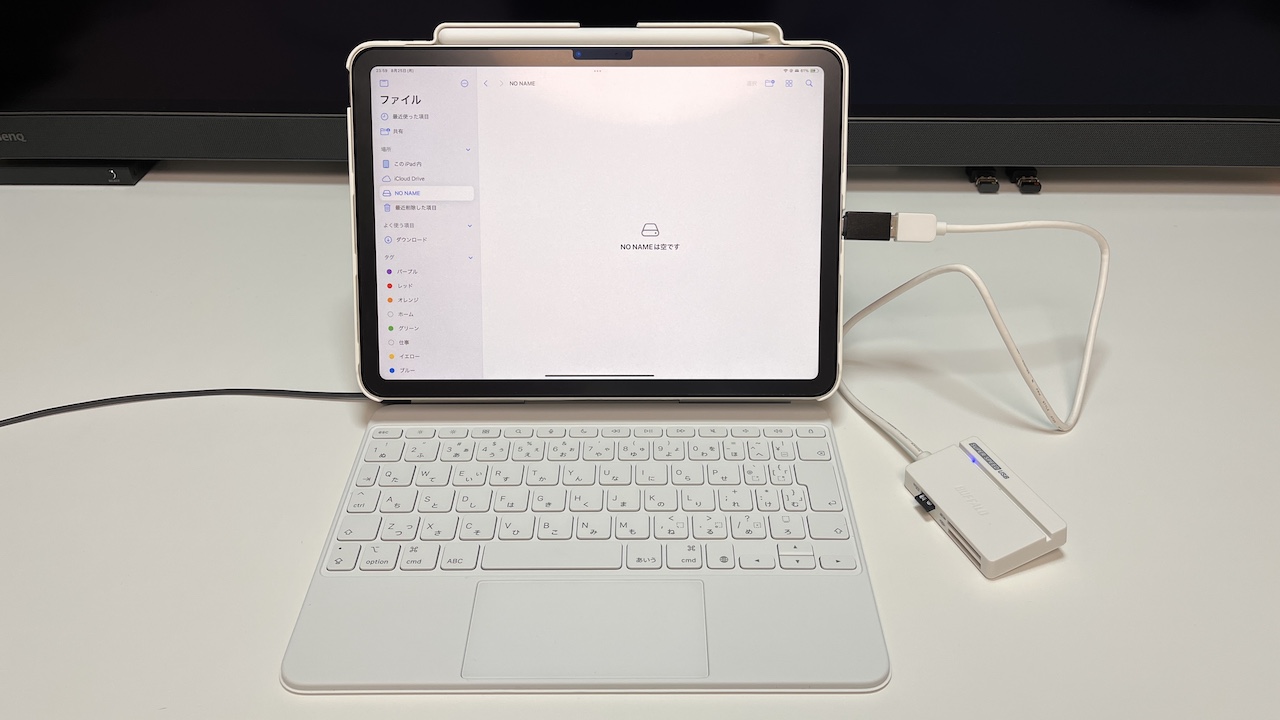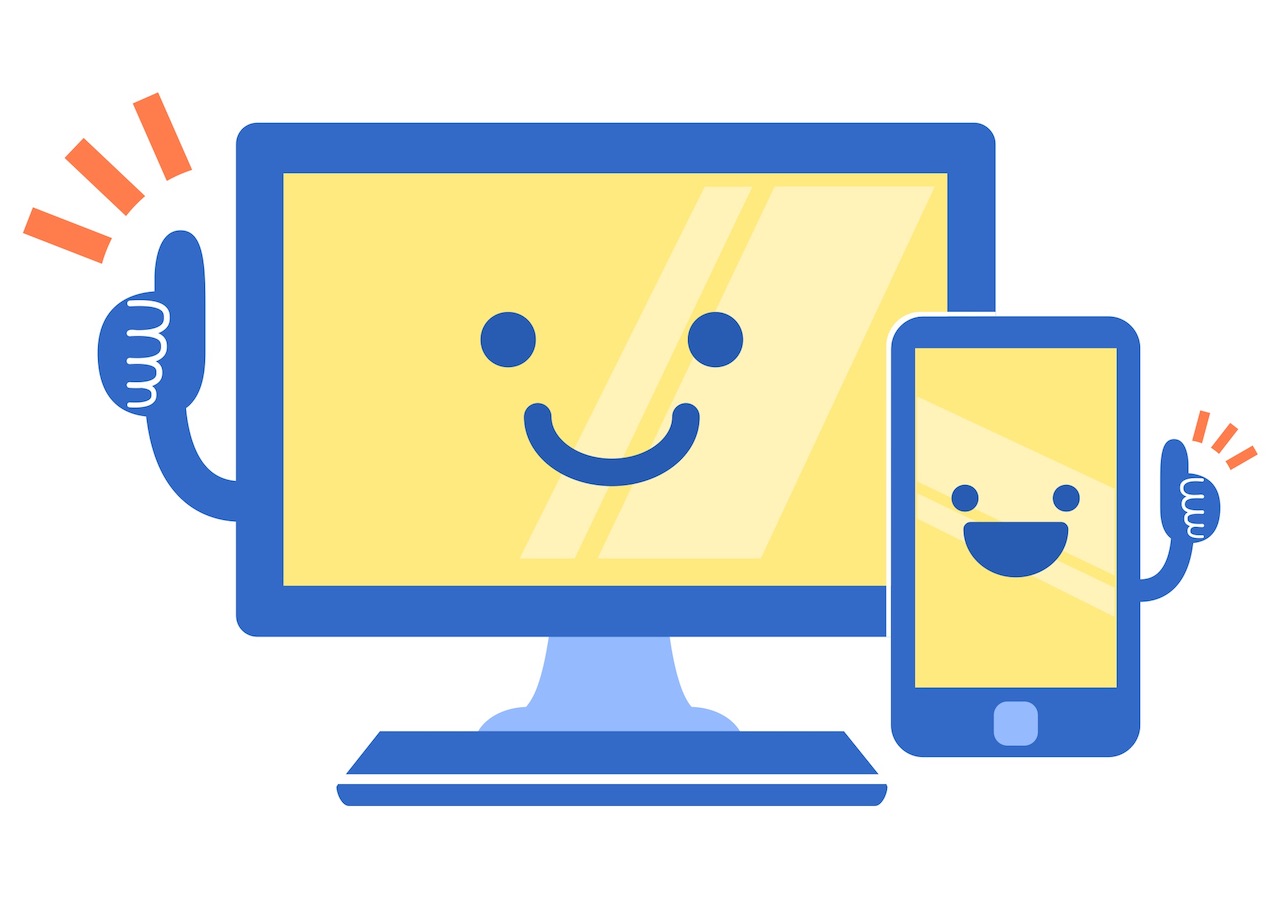iPad Airとともに3ヶ月ほどLogicoolのCOMBO TOUCHを使っていましたが、ちょっと不満を感じていたため思い切ってApple純正のMagic Keyboardに買い換えました。
個人的に買い替えて大正解!
どっちがいいかは人それぞれの使い方によって変わると思うので、COMBO TOUCHとの比較も兼ねて、Magic Keyboardのレビューをしたいと思います!

どっちを買っても同じじゃないの?
比べてみると使用感など結構違ったんだ

ポイント
※この記事は11インチのiPad Airおよびそのキーボードケースについて書いています。
あと、文章が冗長になるので「iPad Air」のことを略して「iPad」としています。
【関連記事】
▼質感
Apple純正のアクセサリーだけあって質感はMagic Keyboardの方が上です!
COMBO TOUCHはプラスチック感があって無骨な「道具」という感じですね。
Magic Keyboardは全体的にマットな質感でiPadを乗せる部分もバックスキン調になっていて高級感があり、所有する満足感を感じます。
価格が1万円高いだけのことはあります。
(COMBO TOUCHの方もそれなりのプラスチックが使われているので、数千円の製品のような安っぽさはありません)

上記の2つの比較ではMagic Keyboardの方が質感が高いですが、「Apple製品の中で」比べた場合、キーの周りにアルミが使われていないこともあって、他のApple製品よりは少しだけ安っぽく感じます。
MacBookシリーズやMacのMagic Keyboardの方が高級感を感じますね。
また、iPad Air用のMagic Keyboardは「白しか選べない」ので美観を維持したい人は結構気を使うと思います。
▼保護性能
Magic KeyboardにiPadを磁力でポンとつけるだけなので、当然ながらiPadのガワは一切守られません。
落下させた時は衝撃で分離してディスプレイや背面も傷ついてしまうでしょう。
Appleとしては名前のとおり「これはキーボードです」と割り切っているのかもしれません。
(追記:Appleの商品説明で「ケース」と記載されていました…Appleとしてはこれでケースという認識のようです)
対してCOMBO TOUCHの方はApple Pencilを取り付ける部分は露出しているものの、ほぼ外周全部を覆ってくれます。
Magic KeyboardでiPad本体を保護したい場合は、別途Magic KeyBoard対応のケース(便宜上インナーケースとします)を買う必要があります。
▼おすすめのインナーケース
個人的には下記のProCaseというインナーケースがおすすめです。
このインナーケースは他のインナーケースより下の面の角を保護する範囲が大きいです。
これにより、テーブルに置いたときにiPad本体がギリギリ触れないようになっています。
※【リンク】他のインナーケースの例 角の途中までしか保護していないので、テーブルに置いたときに直接iPadが触れてしまう。

それでもやっぱり空いてるのが気になるので、たー坊はメンディングテープを貼って簡易的に保護してます
Apple Pencilがくっつく部分は、ペンを覆うような形状になっています。
残念ながらペンはかなり取り出しにくくなります。
たー坊はちょっと加工してペンを取り出しやすくしました。
ペンを横にスライドして取り出すことになったのでスリ傷防止としてメンディングテープを貼っておきました。
あと、インナーケースを使うとiPadの保持力が弱まるので、音量ボタンを強く押すとキーボードから外れる事があります。
音量調節はファンクションキーで、スクリーンショットは「Cmd+Shift+3」か「Cmd+Shift+4」で撮るのが無難です。
▼iPad単体で立てるなら別途スタンドが必要
COMBO TOUCHはキーボードを取り外してiPad単体のスタンドとして使えますが、Magic Keyboardではそれができません。
iPad単体で立てたい時は別途スタンドを用意する必要があります。
▼キーボード比較
1.キー配列
Magic KeyboardとCOMBO TOUCHでは「¥キー」の位置が違います。
Magic Keyboardでは通常通り右上にありますが、COMBO TOUCHでは左上にあります。
また、幅狭になっているキーが違います。
違いを下記の画像にまとめました。
キーの大きさとキーピッチはどちらとも「キーの大きさが約15mm」、「キーピッチが約18mmでした」。
キーの押下圧はMagic Keyboardの方が少し固いです。
2.ファンクションキー
ファンクションキーの機能も違います。
下記の表に左から順でまとめてみました。
| Magic Keyboard | COMBO TOUCH |
| 1.Escキー | 1.ホーム画面を表示 |
| 2.画面輝度を下げる | 2.画面輝度を下げる |
| 3.画面輝度を上げる | 3.画面輝度を上げる |
| 4.起動中のアプリ一覧を表示 | 4.キーボードバックライトの輝度を下げる |
| 5.Spotlight検索 | 5.キーボードバックライトの輝度を上げる |
| 6.音声入力のオン/オフ | 6.Siriを起動 |
| 7.おやすみモードのオン/オフ | 7.スクリーンショットを撮る |
| 8.曲戻し | 8.曲戻し |
| 9.再生/一時停止 | 9.再生/一時停止 |
| 10.曲送り | 10.曲送り |
| 11.ミュート | 11.ミュート |
| 12.音量を下げる | 12.音量を下げる |
| 13.音量を上げる | 13.音量を上げる |
| 14.画面オフ | 14.おやすみモードのオン/オフ |
Magic Keyboardが出始めた頃に言われていた、「ファンクションキーを押すときにiPadに指が当たる問題」は個人的には一切気になりません。
キー入力の時に指が高く上がる人はもしかしたら当たるかもしれません。
3.バックライト
COMBO TOUCHのキーボードにはバックライトが搭載されていますが、Magic Keyboardには搭載されていません。
Magic Keyboardの方が値段が高いのに残念です。
「iPad Pro」のMagic Keyboardには搭載されているので、Apple内で差別化するために省略されたのかもしれませんね。
▼設置性
COMBO TOUCHの時に問題にしていたカバンの上で使う時に不安定だという問題も、Magic Keyboardなら問題なくほぼノートパソコンと同じように使う事ができます。
ほぼと書いたのは、ノートパソコンと違って上の方が重たいので先下り勾配だと後ろに倒れそうになるからです。
それでもCOMBO TOUCHと比べて後ろに倒れる心配が格段に少ないので、電車での作業がかなり快適になりました。
置いた時の奥行きはCOMBO TOUCHのように後ろについたてが無いのでよりコンパクトです。
小さいテーブルで使うときはMagic Keyboardの方が便利です。
▼トラックパッドの使い心地
トラックパッドもCOMBO TOUCHとMagic Keyboardでは違います。
並べた画像で見ると、一見してCOMBO TOUCHの方が大きくて作業性が良さそうに見えますが、実際に使ってみるとMagicKeyboardの方が指の滑りが良くて心地よく使うことができます。
差としては僅かかもしれませんが、神経質な人間にとっては結構重要なポイントです。
ピンチインなどの複数の指を使った操作もしやすく感じますね。
COMBO TOUCHのときに問題にしていた「カバンの上で使うとトラックパッドがねじれて押されてしまう問題」はMagic Keybordでは一切起きません。
パームリジェクションもCOMBO TOUCHより精度良く働いている印象で、タイピング時の手のひらによる誤操作も少ないです。
これらもあって電車で使うのはMagic Keyboardの方が断然快適です。
▼キーボード自体に充電用のUSB-Cポートがある
COMBO TOUCHに無い特徴として、Magic Keyboardには充電用のUSB-Cポートがあります。
このおかげでiPadを充電しながら他のUSBデバイスを使うことができます。
▼重量
最後に重量を計ってみます。
Magic Keyboard単体の重量。
続いてCOMBO TOUCH単品。

Magic Keyboardの方が重い!
確かに買い替えてからずっしり感が増した気がしていました。
iPad Air、Magic Keyboard、インナーケース、Apple Pencil Proの4つを合わせた基本構成の重量はこんな感じです。
MacBook Air 13"に匹敵する重さですね。(あちらは1.24kg)
COMBO TOUCHはApple Pencil Proと合わせても988gなので重量増はちょっと残念です。
重量比較表(キッチンスケールによる実測)
| Magic Keyboard+インナーケース | COMBO TOUCH | |
| iPad Air本体+ペーパーライクフィルム | 472g | 472g |
| キーボード | 619g | 497g |
| インナーケース | 104g | - |
| Apple Pencil Pro | 19g | 19g |
| 合計 | 1,214g | 988g |
※11インチiPad Air(M3)4ヶ月使用レビューの中でCOMBO TOUCHの合計重量が1,020gで今回の計測結果と違っていますが、おそらくガラスフィルムとペーパーライクフィルムの差です
▼まとめ
いかがだったでしょうか。
個人的にはCOMBO TOUCHと比べて、
- 電車で使いやすくなった
- トラックパッドの快適性が良くなった
- 質感が高くて使いたくなる(使うだけで豊かさを感じる)
という3点の理由でMagic Keyboardに買い替えて大正解と感じました!
Magic Keyboardに買い替えてからはいいものを使っているというワクワク感を感じてiPadを使うのが以前より楽しくなりました!
道具としてガシガシ使い倒すというのであればCOMBO TOUCHの方がいいかもしれませんが、そうでなければMagic Keyboardをおすすめします(^^)v
Magic KeyboardとCOMBO TOUCHで迷っている方の参考になれば幸いです!
追記
COMBO TOUCHの場合iPadを使い始めるのに「キーボードを開く」「背面のついたてを開く」の2ステップ必要でしたが、Magic Keyboardの場合は「キーボードを開く」の1ステップで使い始めることができるということもMagic Kyeboardに替えてからよりiPadを使うようになった一因と感じます。僅かな差ですがちょっとした時にiPadを開こうと思う頻度が増えました。
【Magic Keyboard iPad Air 11インチ用】
【Magic Keyboard iPad Air 13インチ用】
こんな方におすすめ
- トラックパッド操作感に神経質な方
- カフェのテーブルなど、狭いスペースで使いたい方
- 質感が高いもので豊かさを感じたい方
- USB-Cのデバイスを充電しながら使いたい方